在Windows10操作系统中,用户可以设置开机密码来保护计算机的安全性。然而,有时候用户可能希望取消开机密码,例如在私人的计算机上或者觉得密码输入过于繁琐。win10开机密码怎么取消?一起随小编看看win10开机密码取消的方法吧!
工具/原料:
系统版本:windows10系统
品牌型号:戴尔灵越15
方法/步骤:
方法一:命令
1.打开电脑,进入电脑桌面,直接按键盘上的快捷键“Win+R”。如下图:

2.按下“Win+R”组合键以后,会呼出系统的运行菜单(呼出的方法很多种,只要能呼出来就行,别纠结这个),然后在运行菜单输入栏内输入命令“netplwiz”。如下图:
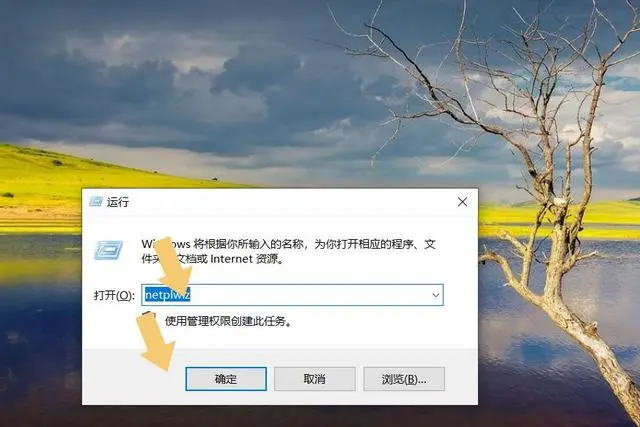
3.输入命令之后点击确定,将界面切换至高级,点击高级。如下图:

4.进入高级以后,再依次点击用户(左键双击)、Administrator(右键单击),在弹出的界面里就可以看到“设置密码”选项。如下图:
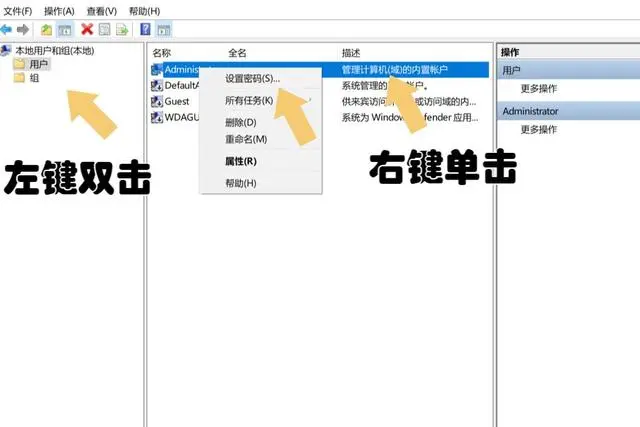
5.然后根据系统提示操作即可(只要密码空着不写,直接点击确定就可以,就会关闭密码)。如下图:
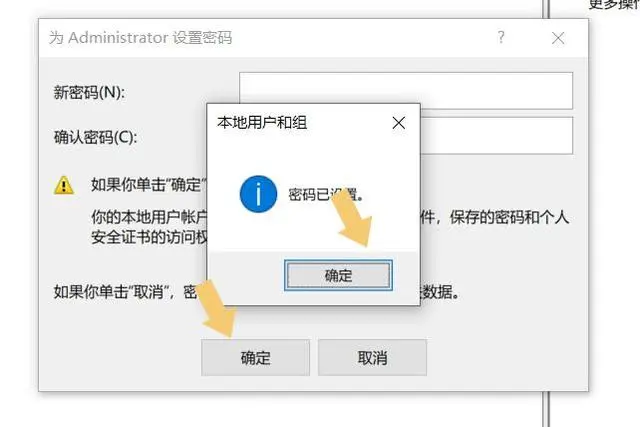
6.此外,部分 windows 10版本在用户界面会看到与密码有关的选项。如下图:
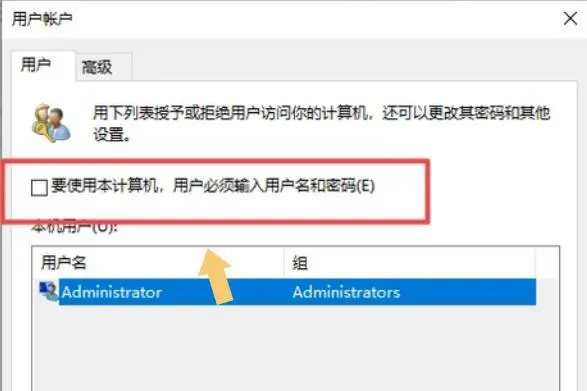
7.将其取消也可以,但新版的Windows 10没有该选项。
方法二:快捷键
1.用户可以直接按键盘上的“CTRL+ALT=DEL”组合键。如下图:
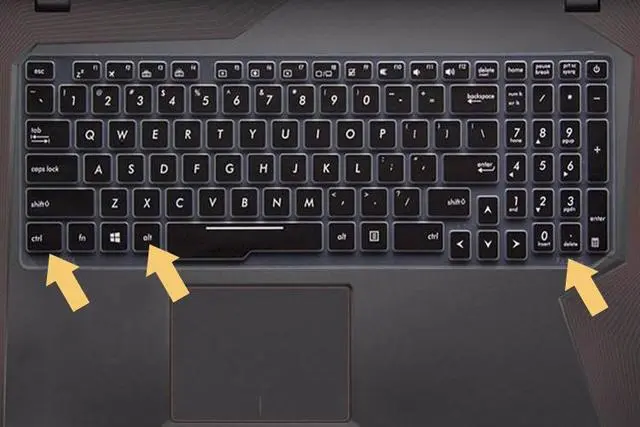
2.界面会再次切换,点击更改密码。如下图:

3.然后输入旧密码,不输入新密码,直接提交即可。下图:
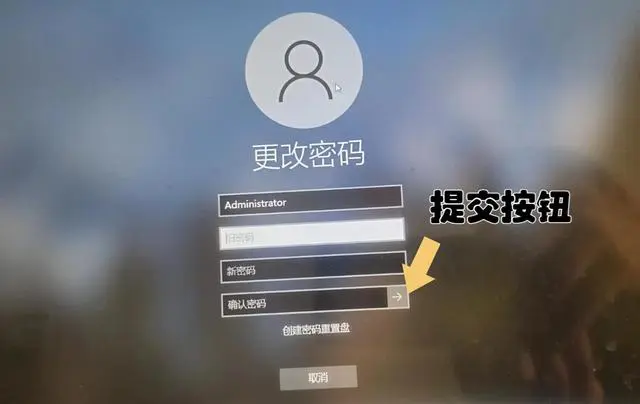
总结:以上就是win10开机密码取消的方法,希望各位用户看完知道怎么操作。